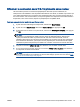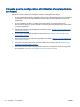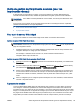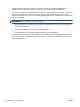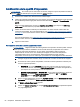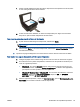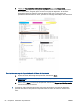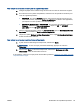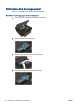Operation Manual
Amélioration de la qualité d'impression
REMARQUE : Pour éviter que les cartouches ne sèchent, éteignez toujours l'imprimante à l'aide du
bouton Activé, et attendez que le voyant du bouton Activé s'éteigne.
1. Assurez-vous d'utiliser des cartouches d'encre HP d'origine.
2. Vérifiez le logiciel de l'imprimante pour vous assurer que vous avez sélectionné le type de papier
et la qualité d'impression appropriés dans les listes déroulantes Support et Paramètres de
qualité.
Dans le Logiciel d'impression, cliquez sur Imprimer et numériser, puis cliquez sur Définir les
préférences afin d'accéder aux propriétés de l'imprimante.
3. Vérifiez les niveaux d'encre estimés pour déterminer si le niveau d'encre contenu dans les
cartouches est suffisant. Pour plus d'informations, voir
Vérification des niveaux d'encre estimés
à la page 42. Si le niveau d'encre contenu dans les cartouches est faible, envisagez de les
remplacer.
Pour plus d'informations, voir
Vérification des niveaux d'encre estimés à la page 42. Si le niveau
d'encre contenu dans les cartouches est faible, envisagez de les remplacer.
4. Alignez les cartouches.
Pour aligner les cartouches à partir du Logiciel d'impression
REMARQUE : L'alignement des cartouches garantit une impression de haute qualité. Chaque
fois que vous procédez à l'installation d'une nouvelle cartouche, l'imprimante vous invite à
aligner les cartouches d'impression. Si vous retirez et réinstallez la même cartouche,
l'imprimante HP Tout-en-un ne vous invitera pas à aligner les cartouches d'impression.
L'imprimante HP Tout-en-un mémorise les valeurs d'alignement de cette cartouche
d'impression, de sorte que vous n'aurez pas à procéder à un nouvel alignement des cartouches.
a. Chargez du papier blanc ordinaire vierge au format A4 ou Lettre US dans le bac à papier.
b. En fonction de votre système d’exploitation, exécutez l’une des opérations suivantes pour
ouvrir le Logiciel d'impression :
●
Windows 8 : Sur l'écran Démarrer, cliquez avec le bouton droit de la souris sur une
zone vide de l'écran, cliquez sur Toutes les applications sur la barre des applications,
puis cliquez sur l'icône portant le nom de l'imprimante.
●
Windows 7, Windows Vista et Windows XP : Sur le bureau de l'ordinateur, cliquez sur
Démarrer, sélectionnez Tous les programmes, cliquez sur HP, sur HP ENVY
série 4500, puis sur HP ENVY série 4500.
c. Dans le Logiciel d'impression, cliquez sur Imprimer et scan, puis sur Maintenance de votre
imprimante pour accéder à la Boîte à outils de l'imprimante.
d. La Boîte à outils de l'imprimante apparaît.
e. Cliquez sur Aligner cartouches sur l'onglet Services du périphérique. L'imprimante imprime
une page d'alignement.
62 Chapitre 8 Résolution de problèmes FRWW